Hogyan kell szedni a képernyőkép számítógépén nélkül a Print Screen billentyűt

Nem tudom a Print Screen gombot a billentyűzeten, így nem tudom, hogy egy screenshot a megszokott módon - nyomja meg a Print Screen, illeszteni a képet a Paint és mentse.
Ha egy hasonló probléma, vagy bármely más okból nem tudja, hogy egy képernyőképet a Print Screen gombot, akkor mi magyarázza, hogy több módon is részt vehet a képernyőkép számítógépén nélkül a Print Screen billentyűt.
1. módszer: Újrarendelése Print Screen
Számos eszköz, például, és KeyTweak SharpKeys, amelyek lehetővé teszik, hogy átminősítése gombok a Windows. A mi esetünkben, akkor hozzárendeli a Print Screen gombot, hogy bármelyik másik gombot.
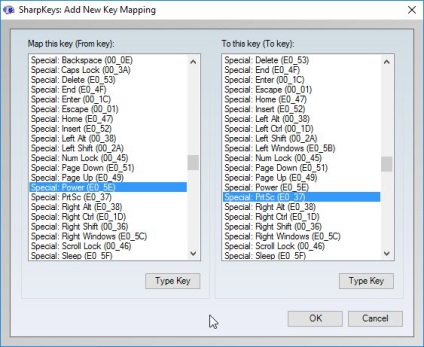
Én személy szerint nem használja ezt a módszert, mert szüksége lehet, hogy a legfontosabb, én váltotta a Print Screen. Azonban, ha nem teljesen biztos, hogy egyes gombok a billentyűzeten nem kell, miért nem használja a Print Screen.
2. módszer: az „olló”
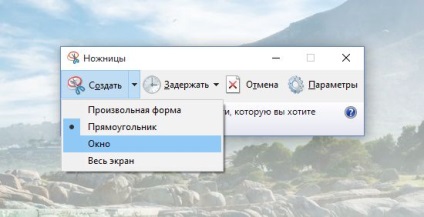
A Windows operációs rendszer egy beépített eszköz az úgynevezett „olló» (Snipping eszköz). Vele, akkor könnyen és gyorsan készíthet képernyőképet egy adott területen a képernyőn. Ez egy nagyon hasznos eszköz, de sokan nem tudnak róla.
Hogy nyissa meg az „olló”, nyissa meg a Start menüt, és írja be a keresési „olló» (Snipping eszköz, ha használja az angol nyelvű Windows).
3. módszer: Különleges programok
Ez az én kedvenc módja, hogy screenshotok a számítógép nélkül a Print Screen billentyűt. Mindössze annyit kell tennie, hogy telepíteni az ingyenes programot. Jelenleg én használ egy programot Greenshot, de vannak még sokan mások, például PUUSH, ShareX, Ashampoo Snap stb
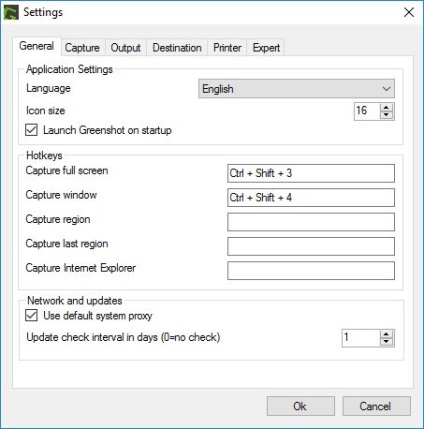
Azt szeretem Greenshot programot - a különböző billentyűkombinációkat:
- A Ctrl + Shift + 3 lehetővé teszi, hogy egy screenshot a teljes képernyőt.
- A kombináció a Ctrl + Shift + 4, hogy screenshotok az aktív ablak.
Bár én nem a Print Screen gombot a billentyűzeten, hogy screenshotok a számítógépen könnyebb, mint valaha.